Sa pag-unlad ng mga teknolohiya sa Internet, ang lahat ng uri ng mga lokal na network ay nag-ugat sa ating buhay. Sa anumang opisina, malaking tindahan at maraming iba pang mga lugar, ang pinakasimpleng mga network ay sigurado na naroroon. Napakadali na bumuo ng isang lokal na network mismo. Upang magawa ito, kailangan mong magkaroon ng isang minimum na hanay ng mga aparato at kaunting kaalaman sa larangan ng networking. Isinasaalang-alang na kahit sa loob ng mga limitasyon ng kanilang sariling apartment maraming mga tao ang gumagamit ng maraming mga laptop o PC, ang paksa ng paglikha ng isang network ay nagiging napaka-kaugnay.
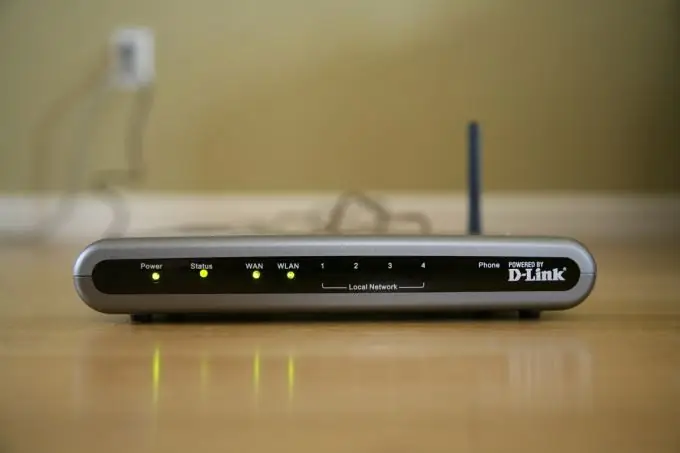
Kailangan
- mga kable ng network
- Mga adaptor ng Wi-Fi
- Wifi router
Panuto
Hakbang 1
Piliin ang uri ng hinaharap na lokal na network. Bigyang-diin ang iyong pansin sa pagkakaroon ng mga aparato na may kakayahang gumana sa mga wireless na teknolohiya Wi-Fi. Kung mayroon kang mga mobile PC na magagamit mo, pagkatapos dapat ibigay ang priyoridad sa isang magkahalong uri ng lokal na network. Kumuha ng isang Wi-Fi router.
Hakbang 2
I-install ang router sa isang lugar na ang signal nito ay umabot sa lahat ng mga kinakailangang puntos. Mahusay na gawin ito sa gitna ng silid. Ikonekta ito sa anumang laptop o computer gamit ang isang network cable at buksan ang mga setting. Upang magawa ito, buksan ang iyong browser at ipasok ang sumusunod na inskripsiyon sa address bar: https:// IP-address ng router. Maaari mong malaman ang IP aparato sa mga tagubilin para dito.
Hakbang 3
Buksan ang mga setting ng wireless. Sa bersyong Ingles, ang item na ito ay tinatawag na "Wireless Internet Setup". Bigyan ang iyong router ng isang permanenteng (static) IP address at paganahin ang wireless access point. Siguraduhin na magtakda ng isang password para sa parehong router mismo at ang wireless network.
Hakbang 4
Ikonekta ang lahat ng kinakailangang mga mobile device sa hotspot na iyong nilikha. Upang magawa ito, buksan ang paghahanap para sa mga wireless network, ang icon na kung saan ay nasa kanang sulok ng mabilis na access panel.
Hakbang 5
Ngayon ay nananatili itong kumonekta sa mga nakatigil na PC. Maaari kang bumili ng mga adaptor ng Wi-Fi na nagbibigay-daan sa iyong kumonekta sa mga wireless network. Kung hindi mo nais na gumastos ng labis na pera, pagkatapos ay ikonekta ang mga computer sa router gamit ang mga cable sa network.
Hakbang 6
Hanapin ang mga setting ng TCP / IP para sa iyong lokal o wireless network. Kung hindi sinusuportahan ng iyong router ang pagpapaandar ng DHCP, mangyaring magpasok ng isang static na IP address. Dapat itong naiiba mula sa address ng router ng isang ika-apat na digit. Ulitin ang operasyon na ito sa lahat ng mga computer at laptop.






